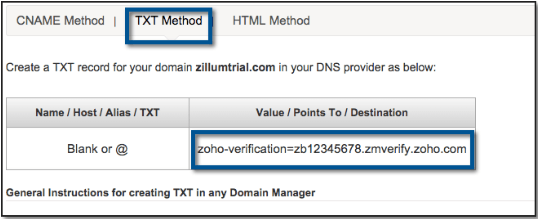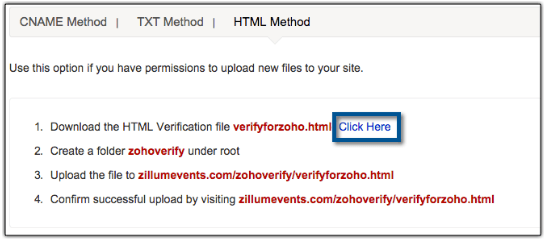Como verificar meu dominio no Zoho CRM?
É importante você verificar seu domínio adicionado no Zoho para gerenciar os serviços de e-mail no Zoho CRM.
A Verificação de Domínio é uma etapa essencial para garantir que o domínio adicionado esteja válido, não expirado e o usuário que adicionou o domínio tenha o acesso ao DNS e possa decidir sobre o serviço de e-mail do domínio.
É uma etapa obrigatória para garantir que o domínio não seja falso e assim evitar qualquer perda de serviço devido ao uso indevido de nomes de domínio.
As etapas a seguir, como o acesso ao DNS, são necessárias não apenas para verificar o domínio, mas também para configurar a entrega de emails.
O Zoho oferece três métodos de verificação diferentes para você escolher:
- Método CNAME – Adicione um registro ‘CNAME’ exclusivo, especificado pela Zoho no Gerenciador de DNS do domínio.
- Método de registro TXT – Adicionar um registro TXT específico, no formato fornecido no Gerenciador de DNS do domínio
- Método HTML – Carregue o arquivo HTML fornecido na pasta específica, conforme instrução fornecida pela Zoho, na raiz do seu site.
As instruções detalhadas para verificar seu domínio pelo Método CNAME para alguns hosts DNS populares estão disponíveis abaixo.
Em alguns casos, você pode ter registrado o domínio com um provedor, mas mudou a hospedagem NS (Name Server) para um provedor diferente. Nesse caso, o CNAME / TXT deve ser adicionado ao seu novo host DNS.
Os registros DNS, como MX, CNAME, são retornados por seus Servidores de Nomes e estão disponíveis com o seu host DNS. Você pode obter a ajuda do seu host DNS Registrar / DNS para obter suporte.
Método CNAME
O Método CNAME para verificar o domínio envolve duas etapas. Gerando o código CNAME exclusivo no Zoho e adicionando o código no seu Gerenciador de DNS. Depois de adicionado, você pode clicar em verificar para verificar o domínio.
Gere código único no Zoho
- Entre na sua conta do Zoho Mail como Super Admin
- Clique em Painel de Controle >> Domínios
- Clique no ícone de validação (!) Ao lado do domínio que você adicionou no Zoho, que deve ser verificado.
- Isso iniciará o assistente de configuração com detalhes da Verificação de domínio.
- Selecione a guia CNAME para gerar o código zb exclusivo para seu domínio. Anote (ou copie) o código zb original gerado para a sua conta.
- Depois de copiar o código zb, selecione seu provedor de domínio na lista suspensa para ver as instruções passo a passo específicas do seu provedor.
- O código gerado zb ***** é único e diferente para cada domínio adicionado no Zoho.
Instruções gerais para adicionar o CNAME no DNS
Você pode usar qualquer domínio válido no Zoho, desde que tenha o acesso necessário para gerenciar os registros DNS do domínio. As etapas genéricas ou instruções para criar CNAME para verificação são fornecidas abaixo. Você pode usar estas instruções se o seu provedor de domínio específico não estiver disponível na lista acima. Você também pode solicitar que seu provedor de domínio crie um CNAME com o código gerado no Zoho, caso não consiga fazê-lo sozinho.
- Faça login na sua conta onde o DNS do seu domínio está hospedado. (Host DNS Administrativo do seu Domínio)
- Abra sua Página de Gerenciamento de Domínio para atualizar os Registros DNS (Gerenciador DNS ou Painel de Controle DNS ou Editor Avançado de DNS).
- Localize a opção para adicionar registros CNAME (geralmente encontrados em Registros DNS, você também pode consultar a página de ajuda do seu registrador caso não esteja claro)
- Em Nome / Host / Alias / CNAME, adicione o código gerado no Zoho zb ********.
- No campo Valor / Pontos para / Destino, adicione zmverify .zoho.com.
- Se o TTL for editável, reduza o TTL para 300 segundos ou o valor mínimo recomendado pelo seu Registrador.
- Clique em Salvar ou Adicionar Registro para salvar os registros CNAME.
Método TXT
Você também pode verificar seu domínio pelo método TXT. Neste método, você criará um registro TXT no seu gerenciador de DNS com os valores fornecidos.
- Selecione a guia Método TXT, na página Verificação de Domínio.
- Crie um registro TXT no seu DNS com o título como verificação do zoho e o valor como zmverify.zoho.com
- O nome do host deve ser @ / domain name para o registro de texto adicionado.
- O valor deve ser zoho-verification = zb *****. Zmverify.zoho.com, onde o código zb é gerado automaticamente e está disponível na página de verificação.
- Depois de salvar o registro TXT, aguarde algum tempo.
- Entre na sua conta Zoho >> Painel de controle >> página Domínios e clique em Verificar
Método HTML
Você também pode verificar seu domínio pelo método HTML. Neste método, você adicionará o arquivo fornecido em um caminho especificado na página do seu site. Quando você clica em Verificar, ele procura o arquivo específico em seu site e verifica seu domínio com base no arquivo. São dadas abaixo as etapas para verificar um domínio pelo método HTML. Geralmente, o site pode ser hospedado por qualquer provedor de hospedagem de sites como o WordPress ou o GoDaddy, etc.
- Selecione a guia Método HTML, na página Verificação de Domínio.
Faça o download do arquivo “verifyforzoho.html” no link “Clique aqui” na página.
- O conteúdo do arquivo irá variar para cada domínio e é geralmente uma única seqüência de números.
- Faça login na sua conta fornecida pela empresa de hospedagem do seu site.
- Crie uma pasta na raiz chamada ‘zohoverify’.
- Envie o arquivo para ./zohoverify/verifyforzoho.html ‘.
- Agora você deve poder visualizar o código quando clicar no link da página da Web.
- Clique em “Verificar”
Depois de ter adicionado o arquivo HTML, como mencionado, você pode verificar o mesmo digitando www.yourdomain.com/zohoverify/verifyforzoho.html no navegador. Ele exibirá um código numérico de 13 dígitos vinculado ao seu novo domínio.
Para consultoria especializada em Zoho CRM, consulte um Zoho Expert, ligue ou envie WhatsApp para +55 (11) 93937 1547
Fale com os Zoho Experts
Recent Articles
Como integrar Google Ads no Zoho Landing Page
Ao integrar o Zoho LandingPage com o Google Ads, você pode rastrear leads que se inscreveram por meio de campanhas de anúncios segmentados e grupos de anúncios. Você também pode integrar seu formulário de página de destino ao Zoho CRM para rastrear a ...Como Configurar Redirecionamentos 301 para Artigos da Base de Conhecimento no Zoho Desk
Os artigos da base de conhecimento são identificados pelo link permanente ou URL que é gerado automaticamente quando são publicados. O URL inclui o nome da categoria, os nomes das subcategorias e o título do artigo. Um URL pode alterar horas extras ...Como baixar artigos da base de conhecimento do Zoho Desk como Arquivos PDF
Os artigos da base de conhecimento contêm uma variedade de informações, como detalhes do produto, especificações, white papers, diretrizes de conformidade e SOPS, que podem ser acessados on-line. No entanto, cópias para download desses artigos podem ...Como converter feedback de artigos em tickets no Zoho Desk
No módulo Base de Conhecimento, ao clicar em um artigo, os agentes ou escritores inserem a visualização de detalhes do artigo onde podem visualizar o: Comentários que ajudam os leitores do centro deixaram no artigo (artigos publicados) Lista de ...Como permitir comentários públicos em artigos da base de conhecimento (KB) no Zoho Desk
O feedback do cliente desempenha um papel importante na melhoria dos produtos, bem como dos recursos instrucionais associados a eles. Com mais organizações implementando modelos de suporte ao cliente de autoatendimento, é imperativo dar aos clientes ...
Popular Articles
Como posso alterar ou redefinir a senha da Conta do Google?
Sua senha da Conta do Google é a mesma usada em outros produtos do Google, como Gmail e YouTube. Se esquecer sua senha e quiser redefini-la ou alterá-la por razões de segurança, siga as etapas abaixo. SENHA ESQUECIDA Caso não saiba a senha da sua ...Como alterar ou redefinir minha senha do Zoho?
Sua conta Zoho é a chave para acessar uma gama de ferramentas poderosas que podem impulsionar sua produtividade e o sucesso do seu negócio. No entanto, com grande poder vem uma grande responsabilidade – proteger sua conta com uma senha forte é ...Zoho Mail offline
Apesar da crescente popularidade dos aplicativos de mensagens, o email manteve seu trono como o principal modo de comunicação oficial. A verificação de e-mails tornou-se sinônimo de trabalho, e o trabalho não se limita mais ao escritório. ...Adicionando Alias (apelidos) no Zoho Mail
Quando um usuário tem vários endereços de e-mail para a mesma conta, o endereço de e-mail adicional pode ser configurado como um alias de e-mail para a conta. Os aliases de e-mail são particularmente úteis para administrar vários domínios. Quando uma ...Você conheçe o botão de Ítens Recentes no Zoho CRM?
ÍTENS RECENTES. Você conhece o ícone Ítens Recentes no canto inferior direito, da tela do CRM Zoho ? Este botão é muito usado no CRM Zoho e serve para visualizar os últimos 20 ítens acessados. Seja ele, um “Cliente”, um “Negócio”, um “Evento”, ...
Related Articles
Como verificar domínio no Zoho One?
Associar os domínios que você possui ao Zoho One é uma etapa crucial na configuração da organização do Zoho One. Ajuda a marca da sua organização e simplifica a integração dos funcionários, permitindo que você hospede sua caixa de correio com o Zoho. ...Como Mapear o Domínio da Central de Ajuda no Zoho Desk
Forneça suporte ao cliente a partir do seu próprio domínio com o Zoho Desk. Por padrão, o endereço da Web da sua Central de Ajuda é um subdomínio do Zoho Desk. No entanto, você pode personalizar isso para que seus clientes possam enviar seus tickets ...Configurar registros SPF e DKIM TXT para seu domínio no Zoho Campaigns
No Zoho Campaigns, recomendamos fortemente que você autentique seu domínio implementando SPF e DKIM. Para autenticar com sucesso seu domínio de remetente, você precisa configurar seus registros TXT SPF e DKIM. Autenticar seu domínio de remetente é um ...Configuração da Composição de emails no Zoho CRM
Definindo configurações de composição de e-mail Os e-mails são parte integrante das comunicações empresariais. Desde discussões até reuniões de fixação ou compartilhamento de documentos importantes para envolver clientes em potencial interessados, ...Configure seu canal de e-mail no Zoho Desk
Os e-mails são o meio de comunicação mais usado para que seus clientes enviem tickets ao seu Zoho Desk. Os e-mails recebidos de seus clientes são convertidos em tickets e recebem um ID de ticket exclusivo. Tudo o que você precisa fazer é encaminhar ...